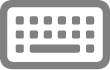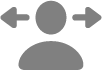Funcionalidades de acessibilidade para a mobilidade no Mac
Com as funcionalidades de acessibilidade integradas para a mobilidade no Mac, pode navegar e interagir com o Mac através de comandos de voz, um teclado no ecrã, dispositivos auxiliares e formas adicionais de controlar o cursor. Também pode definir opções para facilitar a utilização de um rato ou trackpad.
Para explorar as funcionalidades de acessibilidade para a mobilidade, selecione o menu Apple 
![]() na barra lateral e, depois, vá até à secção “Motor”. (Pode ser necessário deslocar‑se para baixo no ecrã.)
na barra lateral e, depois, vá até à secção “Motor”. (Pode ser necessário deslocar‑se para baixo no ecrã.)
Abrir as definições de Acessibilidade
Controlar o Mac com a voz
Usar comandos de voz Enuncie comandos para navegar na secretária e nas aplicações, interagir com o que está no ecrã, ditar e editar texto e muito mais. | Criar atalhos de voz Faça com que o Mac execute uma ação quando enuncia uma palavra ou outro som à sua escolha. |
Controlar o Mac com o teclado ou um dispositivo auxiliar
Acesso total com teclado Use atalhos de teclado simples, em vez de um rato ou trackpad, para navegar e controlar o Mac. | teclas‑rato Controle o movimento do cursor com precisão através do teclado. |
Teclado para acessibilidade Use um teclado no ecrã, em vez de um teclado físico, para introduzir texto e navegar no Mac. | Controlo por manípulos Faça com que a interface do utilizador seja percorrida até selecionar um elemento ou executar uma ação usando um manípulo (como um botão num acessório adaptável ou uma tecla no teclado). |
Ações do cursor alternativas Use um dispositivo auxiliar ou o teclado para efetuar ações do rato, como clicar ou arrastar e largar. Alterar as definições de Controlo de cursor para acessibilidade |
Controlar o Mac movendo a cabeça ou a cara
Cursor de cabeça Use a câmara no Mac para controlar o cursor com o movimento da sua cara ou cabeça. | Espera Se usar tecnologia de seguimento da cabeça e do olhar, controle o cursor consoante para onde está a olhar e por quanto tempo. |
Outras ações do cursor Use expressões faciais para efetuar ações do rato, como clicar ou arrastar e largar. Alterar as definições de Controlo de cursor para acessibilidade |
Ajustar a resposta do teclado, rato e trackpad
Teclado Ajuste a sensibilidade das teclas ou faça com que seja mais fácil premir combinações de teclas. | Rato e trackpad Faça com que o rato e o trackpad sejam mais fáceis de usar. Por exemplo, reduza o tempo de reação do rato quando faz duplo clique num elemento. Alterar as definições de Controlo de cursor para acessibilidade |
Dica: controle as suas definições e funcionalidades de acessibilidade mais frequentes com Siri, com os atalhos de teclado ou na barra de menus. Consulte Ativar ou desativar rapidamente as funcionalidades de acessibilidade.